在Win10系統中,很多朋友為了提高系統的運行速度,就把電腦中的機械硬盤更換為固態硬盤,導致了電腦一直出現假死的現象,這是怎麼回事呢?其實這是因為老機器與固態硬盤不兼容造成的,那麼遇到這個現象我們該怎麼來解決呢?下面小編為大家介紹一下Win10更換固態硬盤總是假死的解決方法。
解決步驟如下:
1、點擊開始——運行——輸入regedit點擊確定,打開注冊表編輯器;
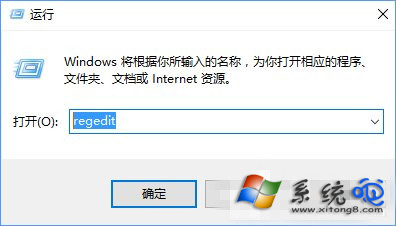
2、在注冊表左側依次打開:HKEY_Local_Machine\SYSTEM\CurrentControlSet\Control\Power\PowerSettings\0012ee47-9041-4b5d-9b77-535fba8b1442\0b2d69d7-a2a1-449c-9680-f91c70521c60;
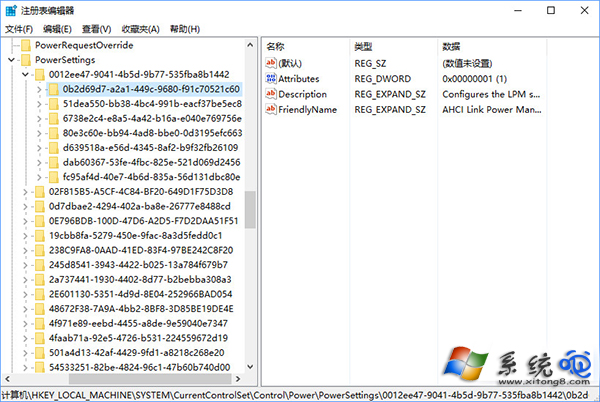
3、在窗口右側雙擊打開“attributes”,將其數值數據從1改為2點擊確定;
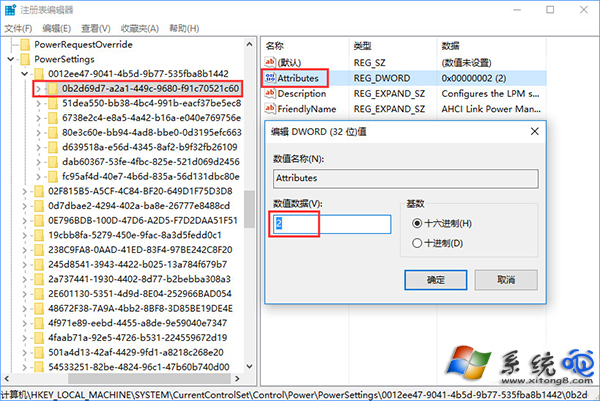
4、接著在注冊表依次展開:HKEY_Local_Machine\SYSTEM\CurrentControlSet\Control\Power\PowerSettings\0012ee47-9041-4b5d-9b77-535fba8b1442\dab60367-53fe-4fbc-825e-521d069d2456 ;
5、在窗口右側雙擊打開“attributes”,將其數值數據修改為2即可;
6、點擊開始菜單,點擊“設置”;
7、依次點擊【系統】——【電源和睡眠】——【其他電源設置】;
8、更改計劃設置——更改高級電源設置。
以上就是小編為大家介紹的Win10更換固態硬盤總是假死的解決方法。其操作步驟很簡單,只要修改注冊表即可。